Vous voulez faire passer vos compétences en montage vidéo de débutant à professionnel ? Ces conseils et techniques peuvent vous aider à devenir un bon éditeur vidéo.
Devenir un éditeur vidéo de premier ordre n'est pas facile. Mais avec de la pratique et de la patience, vous éditerez comme un pro en un rien de temps. Eh bien, ce n'est pas si facile pour moi de le dire en tapant ceci de loin.
Écoutez, l'édition est difficile. Les compétences que vous apprenez sont acquises, ce qui signifie que la meilleure façon de vous améliorer est simplement de baisser la tête et de continuer à éditer.
Voici quelques-uns des conseils et techniques les plus importants que vous devez connaître et qui peuvent vous aider à améliorer votre confiance en tant qu'éditeur, vous assurant ainsi d'obtenir ce prochain concert.
1. Choisissez le bon logiciel
Choisir le bon logiciel de montage, c'est un peu comme choisir la bonne voiture. Ils vous mèneront tous de A à B, mais selon vos goûts et vos préférences, vous en préférerez peut-être un au-dessus des autres.
Ce qui suit est une ventilation rapide des programmes de montage vidéo professionnels les plus populaires au monde. Depuis la création de cette vidéo, de nombreux programmes ont été mis à jour avec des interfaces et des fonctionnalités. Bien que les changements soient importants, la disposition des programmes est toujours relativement la même.
Première Pro
- Prix : 52,99 $ par mois
- Avantages : Mises à jour cohérentes, édition multi-caméras, tonnes d'assistance en ligne, interface personnalisable, lien dynamique avec d'autres logiciels Adobe
- Inconvénients : Paiement mensuel, exportations erronées, flux de travail d'étalonnage des couleurs pourraient être améliorés
Premiere Pro existe depuis un certain temps. Mais, depuis l'introduction de Creative Cloud, Premiere est devenu le NLE le plus populaire parmi les éditeurs vidéo professionnels du monde, et à juste titre.
Premiere est un programme fantastique pour les projets petits et grands. De plus, il est fréquemment mis à jour, contrairement à certains des autres programmes de cette liste.
L'une des choses qui rend Premiere si fantastique est son intégration avec ses programmes frères, After Effects et Media Encoder. En plus des applications axées sur la vidéo, vous disposez également de Lightroom et de Photoshop. Ce ne sont là que les avantages de rester dans le monde Adobe Creative Cloud.
Les utilisateurs peuvent facilement envoyer des chronologies Premiere entre ces programmes lorsque les outils intégrés dans Premiere ne feront pas l'affaire.
Le seul point négatif (ou positif, selon la façon dont vous le voyez) est le fait que si vous voulez une copie à jour de Premiere, vous devez vous abonner au Creative Cloud, qui commence à 52,99 $ par mois.
C'est une bonne affaire si vous êtes un éditeur ou un artiste créatif, car vous utilisez probablement souvent des programmes comme Photoshop, Illustrator, After Effects et Premiere. Si vous ne faites pas une tonne d'édition, il peut être judicieux d'utiliser d'autres options, dont nous discuterons tout de suite !
Final Cut Pro
- Prix : 299 $
- Avantages : flux de travail rapide, clips composés, conception intuitive, prise en charge multicam
- Inconvénients : uniquement pour Mac, conception pas intuitive du tout (voir ce que j'ai fait là-bas)
FCPX est un NLE entièrement fonctionnel qui est beaucoup plus puissant qu'on pourrait le penser venant d'Apple. FCPX possède plusieurs fonctionnalités que les éditeurs trouveront utiles, comme le rendu en arrière-plan et l'édition multi-caméras.
À bien des égards, FCPX est similaire à Premiere et Resolve. En fait, à part quelques différences mineures, FCPX, Premiere Pro et DaVinci Resolve sont tous similaires dans leur fonction. En fin de compte, c'est un programme qui vous permet d'éditer une vidéo.
DaVinci Resolve
- Prix : 295 $/GRATUIT
- Avantages : Convient aux projets de toutes tailles, outils d'étalonnage des couleurs exceptionnels, rendu basé sur GPU
- Inconvénients : Plate-forme relativement récente, moins intuitive que Premiere
Bien que Resolve ait commencé comme un logiciel d'étalonnage et de correction des couleurs, Blackmagic Design l'a remanié au cours des deux dernières années pour devenir un puissant NLE. En conséquence, Resolve est maintenant l'un des programmes d'édition les plus populaires.
Avec leur approche unique de produits tels que la gamme BMPCC6K et URSA (ainsi que leurs nombreux outils de production de diffusion), Blackmagic Design s'est vraiment imposé comme une centrale de production vidéo.
Il existe d'autres types de logiciels de montage vidéo professionnels, mais les quatre mentionnés dans cette liste sont actuellement les plus populaires. D'autres logiciels comme Lightworks, Autodesk Smoke et Sony Vegas sont tous des alternatives populaires. Donc, si vous cherchez quelque chose de différent de ce qui se trouve sur cette liste, je vous recommande fortement de les vérifier.
Bien qu'il existe une version payante de Resolve (intitulée Studio), la version gratuite est plus que suffisante pour commencer. En fait, je parierais qu'à moins que vous ne produisiez du contenu à diffuser à la télévision ou sur grand écran, vous n'avez pas nécessairement besoin des fonctionnalités de la version Studio.
2. Choisir le bon ordinateur
Bien qu'avoir un ordinateur solide ne fasse pas nécessairement de vous un éditeur vidéo remarquable, un ordinateur plus rapide vous permettra de vous concentrer davantage sur l'histoire que vous essayez de raconter, plutôt que sur le rendu de votre ordinateur.
Chacun a sa propre opinion sur le meilleur ordinateur pour le montage, mais tout dépend de vos propres préférences. Voici quelques conseils pour optimiser et choisir le bon ordinateur pour le montage vidéo.
Obtenir un SSD
Un disque de stockage rapide est l'un des investissements les plus importants que vous puissiez faire pour le montage vidéo. C'est pour plusieurs raisons. Tout d'abord, un disque dur plus rapide permettra à votre ordinateur d'accéder plus rapidement à vos images et à vos logiciels. Cela conduira à des temps de rendu, de chargement et d'exportation plus rapides. Dans la plupart des cas, un SSD coûtera presque le double du prix d'un disque dur traditionnel, mais cela en vaut vraiment la peine.
Augmenter la mémoire (RAM)
L'augmentation de la RAM entraînera presque toujours des vitesses d'édition plus rapides. C'est pourquoi la plupart des NLE modernes recommandent d'avoir au moins 4 Go de RAM, mais si vous êtes sérieux au sujet du montage vidéo, vous aurez besoin de beaucoup plus. Vous auriez du mal à trouver un éditeur professionnel avec moins de 8 Go de RAM. Plus il y a de RAM, mieux c'est.
Choisir votre GPU
Si vous allez effectuer un travail graphique intensif, ou une correction et une gradation des couleurs, le GPU alimentera ces effets. Pendant un certain temps, un GPU coûteux n'était pas nécessaire pour le montage vidéo. Mais récemment, de nombreux NLE (comme Premiere) ont commencé à décharger certaines des charges de travail sur le GPU au lieu de les diriger via le CPU. Vous verrez en fait une petite case à côté de l'effet dans Premiere si l'effet utilise le GPU pour le traitement.
Lorsque vous achetez un GPU pour le montage vidéo, gardez un œil sur la quantité de mémoire en Go et le nombre de cœurs CUDA à l'intérieur. Plus il y a de mémoire disponible dans le GPU, plus vous pouvez gérer de charge de travail gourmande en ressources graphiques.
Choisir votre processeur
Le CPU, ou « unité centrale de traitement », est le cerveau de l'opération. Il effectue les calculs et les tâches nécessaires pour exécuter le système d'exploitation et le logiciel. Auparavant, la plupart des NLE grand public comme Adobe Premiere et Final Cut utilisaient beaucoup plus le CPU qu'avec le GPU. Donc, votre plus gros investissement aurait dû être le CPU, mais récemment, Premiere a sorti une mise à jour qui donne plus de responsabilité au GPU.
Un processeur plus rapide se traduira par des temps de rendu plus rapides, mais tout est un exercice d'équilibre. Si vous avez un processeur incroyable mais que vous finissez par lésiner sur le lecteur de stockage, la RAM ou la carte vidéo, votre ordinateur va fonctionner lentement.
Vous ne pouvez pas vous tromper avec un i7, mais tout comme les cartes vidéo, il y a de fortes chances que votre NLE préféré recommande un certain processeur. Consultez leur site avant d'acheter.
Mac ou PC ?
L'argument Mac ou PC est vraiment assez idiot en matière de montage vidéo. Les deux systèmes sont des options intéressantes et des longs métrages ont été coupés à la fois sur Mac et sur PC. Cependant, l'une des principales considérations qui peuvent vous faire choisir un PC plutôt qu'un Mac est le coût.
Si vous avez l'intention de construire votre PC, il existe des options bon marché et coûteuses. Mais le fait est que vous avez le contrôle sur le coût. C'est pourquoi je recommande toujours de créer le vôtre, simplement pour le degré de contrôle que vous avez sur le processus
3. Les raccourcis clavier vous sauveront la vie
L'un des moyens les plus rapides de faire la différence entre un éditeur vidéo professionnel et novice consiste simplement à regarder combien ils utilisent le clavier. Les éditeurs qui sont dans l'industrie depuis un certain temps savent que quelques secondes économisées ici ou là s'additionnent avec le temps.
Donc, si vous voulez vraiment économiser des heures (voire des jours) sur des projets, il est préférable que vous appreniez à utiliser ces raccourcis clavier. Heureusement pour nous, il existe de très bonnes ressources de raccourcis clavier.
Aide-mémoire
L'une des meilleures façons d'apprendre les raccourcis clavier en tant que débutant consiste simplement à imprimer une feuille de triche que vous pouvez facilement consulter pendant que vous modifiez. Si vous effectuez des actions de base comme la lecture ou la coupe, il y a de fortes chances qu'il existe un simple raccourci clavier que vous pouvez utiliser à la place. Faites simplement référence à l'un des raccourcis clavier gratuits suivants avant de toucher cette souris.
Première Pro
Final Cut Pro X
DaVinci Resolve
Il convient également de noter que vous pouvez modifier les raccourcis clavier à votre guise dans toutes ces applications. Ainsi, si une fonction donnée utilise une certaine combinaison de touches que vous n'aimez pas, vous pouvez simplement la changer !
Modifier les couvertures de clavier
Les claviers d'édition sont fantastiques pour apprendre vos raccourcis clavier. Mais, si vous avez déjà un clavier "standard", vous n'avez pas besoin d'acheter un clavier entièrement nouveau. Il existe des coques de clavier sur lesquelles sont imprimées des icônes que vous pouvez glisser sur votre clavier.
C'est bien si vous utilisez votre clavier à plusieurs fins. De plus, si jamais vous souhaitez apprendre un nouveau logiciel à l'avenir, il est beaucoup moins cher de remplacer un couvercle de clavier qu'un clavier entier. B&H propose une bonne sélection de claviers et de couvertures de montage vidéo. Assurez-vous simplement que celui que vous choisissez correspond à vos clés !
4. Apprenez le jargon
Le montage vidéo n'est pas seulement un passe-temps ou une profession, c'est une industrie. Et, comme dans toute industrie, il y a une tonne de jargon à apprendre.
En pratique, vous n'avez pas besoin apprendre tous les termes de cette liste pour devenir un meilleur éditeur vidéo, mais une connaissance fondamentale des concepts peut vous aider à mieux communiquer avec d'autres éditeurs vidéo ou clients.
Voici quelques concepts de base que vous devez connaître :
coupe sautée
Une coupe sautée est une coupe qui permet à l'éditeur de couper des portions de temps. Une coupe sautée peut préserver l'intérêt visuel sans que le public ait à regarder des peluches ennuyeuses.
Pensez à un gars qui tient un œuf au-dessus d'un bâtiment et qui coupe ensuite un clip d'un œuf éclaboussé sur un trottoir. Même si vous n'avez pas vu l'œuf tomber, ce qui s'est passé entre-temps est évident.
Coupe J et L
Les coupes J et L sont un outil essentiel pour lier deux scènes ensemble. En un mot, une coupe J ou L est un chevauchement de l'audio ou de la vidéo sur la scène suivante. Ils sont nommés d'après la forme qu'ils créent dans votre chronologie d'édition.
Une coupe en J est l'endroit où vous entendez l'audio avant de voir le visuel. Par exemple, si vous entendiez le klaxon d'un train et que vous passiez ensuite à la vidéo d'un train, cela serait considéré comme un J-cut.
Une coupe en L, en revanche, est l'endroit où vous voyez la vidéo avant d'entendre l'audio. La meilleure façon de penser à une coupe en L est d'imaginer un documentaire dans lequel un gars décrit une glace, puis de passer à une vidéo de quelqu'un qui prend une glace pendant qu'il parle encore.
Vous allez probablement beaucoup confondre les termes J et L coupés, mais la chose à retenir est simplement les concepts. Les coupes J et L peuvent ajouter beaucoup d'intérêt visuel à votre scène.
Montage
Un montage est une séquence de spectacles qui montre le passage du temps. Bien que vous connaissiez peut-être l'idée d'un montage, il est important de se rappeler qu'un montage est un outil puissant qui peut faire avancer votre histoire.
L'exemple le plus notable est le Rocky séquence d'entraînement où Rocky s'entraîne pour son grand combat et finit par monter les escaliers du Philadelphia Museum of Art. Vous connaissez cette scène, c'est l'une des scènes les plus célèbres de tous les temps. Non seulement cette scène a fait passer le temps, mais elle a également développé le personnage de Rocky afin que nous puissions voir sa transformation intérieure.
Match Cut/Match Action
L'action de match (ou match cut) est une technique dans laquelle un éditeur coupera d'une scène visuellement similaire à une autre. En règle générale, les actions de match doivent être planifiées à l'avance, mais, lorsqu'elles sont effectuées correctement, vous pouvez créer une séquence captivante en coupant simplement ensemble deux plans similaires.
L'exemple le plus notable d'action de match est le coup d'os de 2001 :L'Odyssée de l'espace où un os est coupé avec un vaisseau spatial de forme similaire.
Coupe sur action
Couper sur l'action est une technique utilisée pour créer une scène plus intéressante. Le concept est simple. . . lorsque vous coupez au milieu d'une action, cela semblera moins discordant et plus intéressant visuellement. Cela vaut pour à peu près toutes les scènes. Coupez lorsque votre sujet bouge et non lorsqu'il termine l'action et votre scène semblera beaucoup plus fluide.
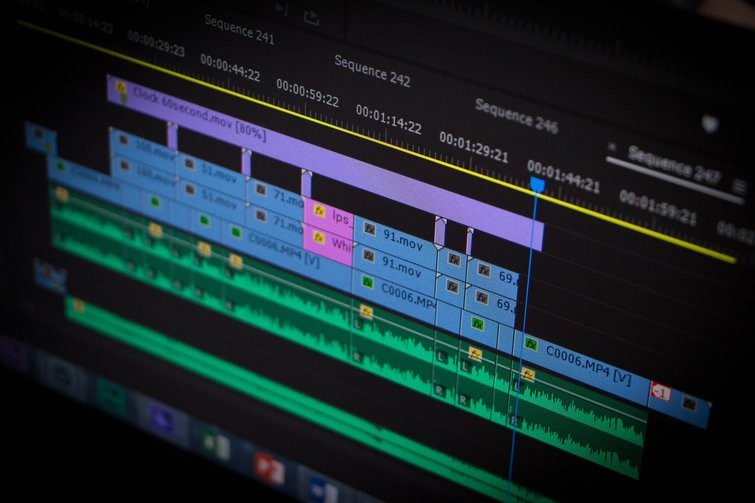
5. La bonne musique change tout
Cher lecteur, permettez-moi de vous frapper avec une citation. David Lynch, l'un des réalisateurs les plus innovants au monde, a dit un jour :
Vous voulez connaître le moyen le plus simple de faire la différence entre un film indépendant et un blockbuster hollywoodien ? Fermez simplement les yeux. En tant qu'éditeurs, il est facile de se concentrer trop sur les visuels et de garder l'audio après coup. Ceci est, bien sûr, une erreur.
S'assurer que votre projet a un bon son est plus important que la caméra que vous utilisez. Arrêt complet. Si vous vous demandez par quels microphones commencer, consultez cette analyse par Charles Yeager.
La meilleure chose à faire est d'obtenir une licence de bonne musique en ligne auprès d'un fournisseur de musique libre de droits. Je sais ce que vous pensez :dépenser de l'argent pour la musique ? Je peux juste obtenir de la musique gratuite en ligne.
Bien que cela soit vrai, la musique gratuite est gratuite pour une raison. Afin d'obtenir le meilleur son possible, vous devrez dépenser un peu d'argent.
Vous pouvez hésiter à payer pour une piste que vous n'utiliserez peut-être pas, mais ce n'est pas ainsi que fonctionnent les licences de musique moderne. La plupart des sites Web (y compris PremiumBeat) vous permettent de télécharger gratuitement des aperçus audio en filigrane et de les placer dans votre chronologie. De cette façon, vous ne gaspillez pas d'argent en achetant une piste qui n'est pas parfaite.
De plus, nous avons publié des packs complets gratuits d'effets sonores et de paysages sonores, comme cet incroyable ensemble ci-dessous :
Télécharger ici
Comment vérifier vos niveaux
Il semble que chaque éditeur vidéo ait sa propre opinion sur ce que devraient être vos niveaux audio, donc les recommandations suivantes ne sont en aucun cas une loi. Cependant, si vous rencontrez des difficultés pour obtenir un son parfait, suivez simplement ces suggestions rapides et commencez à ajuster votre son à partir de là.
- Niveau de mixage global : -10db à -14db
- Conversation : -12db à -15db
- Musique : -18db à -22db
- Effets sonores : -10db à -20db avec des pointes occasionnelles jusqu'à -8db
En fin de compte, vos oreilles doivent être le juge. Votre audio peut parfaitement suivre ces conseils, mais s'il sonne mal . . . c'est mauvais.
6. Exportation pour le Web
Bien qu'il soit facile de se laisser prendre au grand écran, en réalité, la plupart de vos projets seront visionnés sur des téléphones, des iPads, des ordinateurs ou des téléviseurs, il est donc important de connaître la bonne façon d'exporter pour le Web. L'objectif lors de l'exportation d'une vidéo pour le Web est de créer la meilleure qualité possible sans se retrouver avec une taille de fichier énorme.
Quatre facteurs principaux déterminent la taille de votre vidéo finale. Décomposons-les ici :
- Codec : Un codec est le type de format de fichier sous lequel votre vidéo sera enregistrée. Plus le codec est compressé, plus la taille de votre vidéo sera petite. Cependant, les fichiers de petite taille ont tendance à être de qualité inférieure.
- Résolution : La résolution correspond au nombre de pixels de votre vidéo. Par exemple, une vidéo 4K a quatre fois la résolution d'une vidéo HD.
- Débit binaire : Le débit binaire est la quantité de données dédiée à une seconde de vidéo. Un débit binaire plus élevé se traduira par une vidéo de meilleure qualité et des fichiers plus volumineux. Certains programmes vous permettent de définir un débit binaire minimum et maximum.
- Fréquence d'images : En règle générale, vous souhaiterez exporter votre vidéo dans le standard du film (24 ips) ou dans le standard de diffusion télévisée de 30 ips (ou 25 ips en PAL). Bien qu'il n'y ait pas beaucoup de marge de manœuvre ici, il convient de noter que si vous décidez d'exporter votre vidéo en 48 ips ou 60 ips, la taille de votre fichier doublera probablement.
Au fil du temps, vous apprendrez quels paramètres d'exportation vous conviennent le mieux. Mais si vous débutez, ne vous inquiétez pas, de nombreux distributeurs en ligne ont créé des paramètres d'exportation recommandés afin que vous puissiez vous assurer que vos vidéos sont de la meilleure qualité possible.
Toutes ces recommandations ci-dessous sont des recommandations "minimales". Si vous souhaitez que votre vidéo soit de la meilleure qualité possible, vous voudrez probablement vous assurer que ses spécifications dépassent celles indiquées ci-dessous.
YouTube
YouTube a une étrange relation avec les éditeurs vidéo. Ce n'est un secret pour personne que c'est le service vidéo le plus populaire au monde. Si vous voulez que votre vidéo soit vue par le plus de monde possible, YouTube est l'endroit où la mettre. Droit? Ou est-ce que TikTok est le nouveau champion ? C'est difficile à dire.
Cependant, lorsque vous téléchargez une vidéo sur YouTube, la vidéo sera réencodée dans un format de fichier plus petit. Cela entraînera une perte de qualité. Alors, assurez-vous de prévisualiser votre vidéo avant de la diffuser dans le monde.
| Résolution maximale | 8K |
| Codec recommandé | H.264 |
| Codec audio | AAC-LC jusqu'à 96khz |
| Débit binaire Recommandations | 4K 45 Mbps à 24 ips |
| Prise en charge de la fréquence d'images | 24, 25, 30, 48, 50 &60 |
Viméo
Vimeo est le service de streaming vidéo le plus apprécié parmi ceux de l'industrie. Ou du moins ça l'était. Les gens utilisent-ils encore Vimeo ? Hmmm.
Eh bien, le design élégant et le modèle sans publicité de Vimeo le rendent parfait pour une visualisation sans obstruction. Cependant, les mêmes règles s'appliquent lors de l'exportation de vidéos sur Vimeo. Votre vidéo va être réencodée sur Vimeo et perdre en qualité. Gardez cela à l'esprit avant de définir votre vidéo sur "public".
Si la qualité est un problème majeur, vous pouvez dire à votre public de télécharger le fichier original en cliquant sur le bouton de téléchargement sous votre vidéo. Voici les directives de compression de Vimeo.
| Résolution maximale | 8K UHD |
| Codec recommandé | H.264, ProRes 422, H.265 |
| Codec audio | AAC-LC à 48khz |
| Débit binaire Recommandations | 30-60 |
| Prise en charge de la fréquence d'images | 24, 25, 30, 60 |
Facebook et Instagram
À l'origine pour cet article, nous avions un graphique répertoriant les spécifications de téléchargement pour la vidéo Facebook, mais il existe maintenant plus de dix façons différentes de télécharger une vidéo sur Facebook et Instagram. Donc, si vous consultez leur page qui contient tout de manière assez approfondie, vous pouvez trouver exactement ce dont vous avez besoin pour les exigences.
- Conditions requises pour les vidéos Facebook et Instagram
Il convient de noter que la plupart des principaux NLE ont des préréglages intégrés pour YouTube, Vimeo et Facebook, il est donc peu probable que vous deviez exporter votre vidéo "à la main". Avant de publier votre vidéo, assurez-vous de la regarder sur un téléphone et ordinateur afin que vous puissiez avoir une bonne idée de ce que sera la vidéo pour votre public.
N'oubliez pas que ce n'est pas parce que votre vidéo sonne bien dans vos écouteurs de studio qu'elle sonne bien avec les haut-parleurs de l'iPhone. De plus, certains moniteurs gèrent les couleurs et le contraste différemment, il est donc préférable de vérifier à quoi ressemble le téléchargement sur plusieurs écrans, si vous le pouvez.
7. Conseils pour une édition plus rapide
Même si devenir un éditeur plus rapide ne fera pas nécessairement de vous un meilleur éditeur, cela le fera vous permettent d'essayer plus de choses en moins de temps, ce qui peut se traduire par de meilleurs films et vidéos. Il y a beaucoup de choses que vous pouvez faire pour devenir un éditeur vidéo plus rapide.
En voici quelques-uns. . .
L'organisation est primordiale !

Il faut du temps pour bien organiser vos projets et vos fichiers, mais un peu de temps passé à étiqueter et à organiser vos séquences peut vous faire économiser des heures de temps perdu sur un projet. Sans parler du fait que les vidéos sans domicile ont tendance à être supprimées. L'astuce consiste donc à créer une structure organisationnelle simple que vous pouvez utiliser encore et encore pour chaque projet.
L'une des façons les plus courantes d'organiser les séquences consiste à utiliser la structure de dossiers suivante :
- Séquence
- Fichiers de projet
- Titres/Animations
- Audio
- Images
Chaque section peut avoir encore plus de sous-sections, selon la taille de vos projets. Par exemple, sous Audio dossier, vous pouvez avoir de la musique, SFX, audio micro et paysages sonores.
En fin de compte, l'organisation du projet consiste à conserver vos ressources au même endroit. Faites simplement ce qui vous convient le mieux !
Disques durs externes
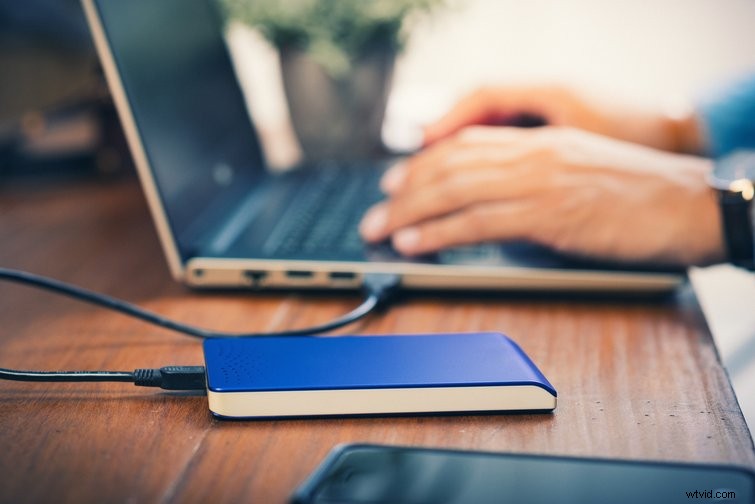
Comme nous l'avons déjà mentionné, la vitesse du disque dur est primordiale pour obtenir des temps de rendu rapides, mais il y a quelques choses que vous pouvez faire avec vos disques durs pour accélérer votre vitesse d'édition.
La première consiste simplement à acheter un disque dur externe rapide pour stocker vos images. Quand on parle de disques durs externes, l'adaptateur est la clé. Vous devez utiliser USB 3.0 ou Thunderbolt pour connecter votre disque dur à l'ordinateur.
- Pourquoi souhaitez-vous utiliser à la fois un disque SSD et un disque dur pour le stockage vidéo ?
Personnellement, je recommande d'utiliser un SSD externe qui peut être connecté via USB 3.0. Lorsque vous choisissez un disque dur, vous devez également déterminer si le disque dur externe doit être branché sur un mur ou ne pas fonctionner. En règle générale, les disques durs à prise murale sont moins chers. Mais, si jamais vous prévoyez d'emporter votre disque dur ailleurs que dans votre baie d'édition, c'est très pénible à gérer.
Allouez votre RAM
Ce n'est pas parce que vous avez 32 Go de RAM sur votre ordinateur que vous utilisez réellement les 32 Go. La plupart des NLE n'utiliseront par défaut que quelques Go de RAM à la fois. Afin d'allouer plus de RAM à votre application de montage vidéo, vous devrez vous rendre dans vos préférences.
Pour exécuter ces fonctions dans l'application de montage vidéo de votre choix, suivez simplement ces liens :
- Allocation de RAM dans Premiere Pro
- Allocation de RAM dans FCPX
Choisir la bonne souris
Une autre option populaire parmi les éditeurs vidéo professionnels consiste à utiliser une souris de jeu avec des boutons programmables. Les boutons programmables peuvent être utilisés pour effectuer des tâches de montage vidéo de base, comme enregistrer ou annuler sans avoir à utiliser vos deux mains.
Bien que cela ne vous fasse gagner qu'une seconde ici ou là, ces précieuses secondes s'additionneront. Je pense que c'est un fait connu que la gamme de souris Apple n'est pas les options les plus conviviales pour le montage vidéo, vous pouvez donc aussi bien opter pour une souris de jeu ou cette souris Logitech de la vidéo ci-dessus.
Fermer d'autres programmes
C'est peut-être du bon sens, mais la fermeture de toutes vos autres applications libérera de la mémoire et réduira la pression sur votre processeur. Je ne peux pas vous dire combien de fois j'ai édité, sans savoir pourquoi les choses vont si lentement, puis en réalisant que presque toutes les applications sont en cours d'exécution. Surtout si vous utilisez l'une des applications Adobe pendant que Premiere est en cours d'exécution. Soyez juste conscient de ce que votre ordinateur essaie actuellement d'exécuter.
8. Considérations de couleur
Correction des couleurs
La correction des couleurs est le processus d'obtention de votre métrage à une ligne de base de couleur. Peu importe à quel point vos séquences sont incroyables sur le plateau, vous devrez presque toujours effectuer un post-traitement de base pour que toutes vos séquences soient cohérentes.
Tous les principaux NLE ont des effets de correction des couleurs de base intégrés qui facilitent plus que jamais la correction des couleurs de base. Cependant, vous pourriez être quelque peu limité dans votre capacité à manipuler les couleurs si vous disposez d'un codec hautement compressé. Les formats de fichiers tels que RAW et ProRes seront plus faciles à manipuler que H.264 et AVC-HD.
Étalonnage des couleurs
L'étalonnage des couleurs est le processus de stylisation du métrage pour qu'il corresponde à un « aspect » de couleur donné. Bien qu'il existe certainement un nombre infini de façons d'étalonner les couleurs, le processus peut en réalité être décomposé en deux types d'étalonnage différents :l'étalonnage avec des préréglages et l'étalonnage manuel.
Étalonnage des couleurs avec préréglages
Il existe de nombreux préréglages d'étalonnage des couleurs, mais la plupart d'entre eux sont simplement des effets de glisser-déposer qui peuvent être facilement appliqués à votre métrage dans le NLE de votre choix. Nous appelons ces préréglages "LUT", qui signifie "Look-Up-Tables".
Il s'agit essentiellement d'apparences spécifiques créées dans un programme NLE et exportées sous forme de fichier .CUBE que vous pouvez importer dans le programme de votre choix. Au fil des ans, nous avons publié de nombreux packs LUT gratuits.
Découvrez-en quelques-uns ci-dessous :
- Téléchargez 13 LUT cinématiques GRATUITES
- Plus de 65 looks cinématographiques gratuits
- 29 LUT gratuites pour la vidéo
Les préréglages d'étalonnage des couleurs sont agréables si vous manquez de temps. Ils peuvent vous donner des looks distincts et amusants sans passer beaucoup de temps à les fabriquer. Cependant, ce n'est jamais une bonne idée d'appliquer simplement un look prédéfini et de cliquer sur exporter. Les préréglages de couleur, en particulier ceux gratuits, ont tendance à manipuler vos couleurs de manière étrange. Vous devrez parcourir votre métrage pour rechercher des problèmes de couleur.
Étalonnage des couleurs à la main
If you have the time, the best option is to simply color grade your film by hand. As in, go in and change every little thing about your image. While this does take a good amount of skill, the results you get from a professionally graded film will almost always be superior to a film with a preset applied to it. Currently the most popular software to color grade is DaVinci Resolve.
- Color Matching in Premiere Pro
9. Titles and Graphics
After you’ve edited your video, added music, and color graded, it’s time to add the graphics. While it’s easy to spot superb motion graphic work when you see it, good graphics are surprisingly difficult to create yourself. It’s really best to keep things simple.
Here are a few tips for getting the best graphics possible . . .
Simple Is Better
When it comes to creating titles and credits, simple is always better than complex. Working with pre-built titles and animated titles should be the first step. These look good and are free, like the example above.
Once you feel more comfortable using titles, then you can start branching out and trying new things. The best thing to do is simply build up your font collection, check the link below (wink wink).
Over time, you’ll come to use one font more than others and that’s okay. I currently use “Lato” more than any other font, but there have been times in the past where I’ve used Helvetica Nueue, Avenir, or Bebas Nueue for most of my projects.
- The 101 Best Free Fonts on the Web
Learn After Effects
If you only learn one program this year, go out and learn After Effects. Not only will After Effects allow you to create amazing motion graphics and VFX work, it’s also a lot of fun to learn.
There are quite a few places out there where you can learn After Effects. The key when learning how to create and work with motion graphics is to be methodical, taking it one step at a time.
The above video I included is an awesome resource for the beginning stages of using the program. What’s even better news? There’s a part two that you can watch here.
The reason we even include “Learn After Effects” on this list is if you’re serious about video editing, this is the next logical step for you to take. You’ll need to include motion graphics at some point. Face it, it’s best to not avoid the inevitable.
Further Video Editing Resources
While you may be able to learn how to cut together footage in an afternoon, the art of video editing is a process that will take years to master. Luckily for us, there are hundreds (if not thousands) of free resources online designed to help you become the best video editor you can be.
With more than fifteen original video editing and post-production articles a week, PremiumBeat’s blog, The Beat , is one of the largest video editing blogs in the world. Another stellar place to find video editing tips is the Shutterstock Blog.
Hopefully, you now feel inspired to go out and create your own video editing projects. Go forth, editor!
For more on video editing, check out this page on the PremiumBeat Blog where new articles are added every week!
A few more gear articles for you:
- Pros and Cons:Is Drone Videography Still Viable?
- Breaking News:Sony Announces the VENICE 2 with 8.6K
- Elgato’s Master Mount System Is a Must-Have Piece of Kit
- URSA G2:The New Workhorse for Realtime Capture and Indie Filmmakers
- The 7 Best Audio Interfaces of 2021 + Bonus Video
